SnapCenter Plug-in for VMware vSphere 6 マニュアル ( CA08871-405 )
リソース グループの作成
リソース グループは、保護するVM、データストア、vSphereタグ、vSphere VMフォルダーのコンテナです。
リソース グループには、次のリソースを含めることができます。
-
従来のVMとデータストア
従来のVM、従来のSANデータストア、従来のNASデータストアの任意の組み合わせ。従来のVMをvVol VMと組み合わせることはできません。
-
FlexGroupデータストア
単一のFlexGroupデータストア。スパニングFlexGroupデータストアはサポートされていません。FlexGroupデータストアを従来のVMまたはデータストアと組み合わせることはできません。
-
FlexVolデータストア
1つ以上のFlexVolデータストア。スパニング データストアがサポートされています。
-
vVol VM
1つ以上のvVol VM。vVol VMを従来のVMまたはデータストアと組み合わせることはできません。
-
vSphereタグ
指定したvSphereタグが設定されたすべてのVMとデータストア(vVolデータストアを除く)。
-
フォルダー内のvVol VM
指定した1つのvVolフォルダー内のすべてのvVol。フォルダー内にvVol VMと従来のVMが混在している場合、SnapCenter Plug-in for VMware vSphereではvVol VMがバックアップされ、従来のVMはスキップされます。
すべてのリソース グループ:
| VMware vSphereクラスタ サービス(vCLS)を使用している場合は、SnapCenter Plug-in for VMware vSphereのリソース グループに、vCLSで管理されているVMを含めないでください。 |
| SnapCenter Plug-in for VMware vSphere 4.5以降では、最大128 TBの大規模なLUNおよびファイルのデータストアと、最大300TBのボリュームがサポートされます。大規模なLUNを保護する場合は、レイテンシを回避するために、シック プロビジョニングされたLUNのみを使用します。 |
| アクセスできない状態のVMは追加しないでください。アクセスできないVMを含むリソース グループを作成することは可能ですが、そのリソース グループのバックアップは失敗します。 |
vVol VMを含むリソース グループを作成する前に、ONTAP tools for VMwareを導入する必要があります。
詳細については、ONTAP tools for VMware vSphereのドキュメントを参照してください。
リソース グループに対して、リソースの追加または削除をいつでも実行できます。
-
単一リソースのバックアップ
単一のリソース(単一のVMなど)をバックアップするには、その単一のリソースを含むリソース グループを作成する必要があります。
-
複数リソースのバックアップ
複数のリソースをバックアップするには、複数のリソースを含むリソース グループを作成する必要があります。
-
MetroCluster環境のFlexGroupボリュームを含むリソース グループ
ONTAP 9.8またはONTAP 9.9を実行している場合は、スイッチオーバーまたはスイッチバックのあとに、SnapCenter Plug-in for VMware vSphereサービスを再起動し、SnapMirror関係を再同期してから、MetroCluster環境でリソース グループをバックアップする必要があります。
ONTAP 9.8では、スイッチバック後にバックアップがハングします。ONTAP 9.9では、この問題が修正されています。
-
Snapshotの最適化
Snapshotを最適化するには、同じボリュームに関連するVMとデータストアを1つのリソース グループにまとめます。
-
バックアップ ポリシー
リソース グループはバックアップ ポリシーがなくても作成できますが、データ保護処理は少なくとも1つのポリシーがリソース グループに適用されている場合にのみ実行できます。リソース グループの作成プロセスで、既存のポリシーを使用するか新しいポリシーを作成するかを選択できます。
Snapshotロック期間が設定されたバックアップ ポリシーを選択する場合は、ONTAP 9.12.1以降のバージョンを選択する必要があります。
-
互換性チェック
リソース グループの作成時に、SnapCenterによって互換性チェックが実行されます。
-
SCVプラグインの左側のナビゲータ ペインで、[リソースグループ]をクリックし、[Create]を選択してウィザードを開始します。
リソース グループを作成するには、この方法が最も簡単です。ただし、次のいずれかを実行して、1つのリソースを含むリソース グループを作成することもできます。
-
1つのVMのリソース グループを作成するには、[Shortcuts]ページで [ホストおよびクラスタ] を選択し、VMを右クリックして [SnapCenter Plug-in for VMware vSphere] > [リソースグループを作成します] の順に選択します。
-
1つのデータストアのリソース グループを作成するには、[Shortcuts]ページで [ホストおよびクラスタ] を選択し、データストアを右クリックして [SnapCenter Plug-in for VMware vSphere] > [リソースグループを作成します] の順に選択します。
-
ウィザードの[一般情報と通知]ページで、次の作業を行います。
フィールド 操作 vCenter Server
vCenterサーバーを選択します。
Name
リソース グループの名前を入力します。
VM、データストア、ポリシー、バックアップ、リソース グループの名前には、次の特殊文字は使用できません:% & * $ # @ ! \ / :* ? " < > - [縦棒] ; ' ,
アンダースコア(_)は使用できます。特殊文字を含むVMまたはデータストアの名前は切り捨てられるため、特定のバックアップを検索することが難しくなります。
リンク モードでは、vCenterごとに個別のSnapCenter Plug-in for VMware vSphereリポジトリがあります。そのため、複数のvCenterで重複する名前を使用できます。Description
リソース グループの説明を入力します。
Notification
このリソース グループの処理に関する通知を受け取る場合に選択します。
Error or warnings:エラーと警告の通知のみが送信されます。
Errors:エラーの通知のみが送信されます。
Always:すべてのメッセージ タイプの通知が送信されます。
Never:通知は送信されません。Email send from
通知の送信元とするEメール アドレスを入力します。
Email send to
通知の受信者のEメール アドレスを入力します。受信者が複数いる場合は、Eメール アドレスをカンマで区切ります。
Email subject
通知Eメールに使用する件名を入力します。
Latest Snapshot name
最新のSnapshotにサフィックス「_recent」を追加する場合は、このボックスをオンにします。日付とタイムスタンプが「_recent」サフィックスに置き換えられます。
_recentバックアップは、リソース グループに適用されているポリシーごとに作成されます。そのため、リソース グループに複数のポリシーが適用されている場合は、複数の_recentバックアップが作成されます。_recentバックアップの名前を手動で変更しないでください。Custom Snapshot format
Snapshot名にカスタム形式を使用する場合は、このボックスをオンにし、名前の形式を入力します。
-
デフォルトでは、この機能は無効になっています。
-
デフォルトのSnapshot名では、
<ResourceGroup>_<Date-TimeStamp>の形式が使用されます。
ただし、$ResourceGroup、$Policy、$HostName、$ScheduleType、$CustomTextの各変数を使用してカスタム形式を指定できます。カスタム名フィールドのドロップダウン リストを使用して、使用する変数とその使用順序を選択します。
$CustomTextを選択した場合、名前の形式は<CustomName>_<Date-TimeStamp>になります。表示された追加ボックスにカスタム テキストを入力します。
「_recent」サフィックスも選択した場合は、カスタムSnapshot名がデータストア内で一意になるようにする必要があるため、$ResourceGroup変数と$Policy変数を名前に追加します。 -
特殊文字
名前に特殊文字が含まれる場合は、[Name]フィールドと同じガイドラインに従います。
-
-
[リソース]ページで、次の作業を行います。
フィールド 操作 Scope
保護するリソースのタイプを選択します。
* Datastores(指定した1つ以上のデータストア内のすべての従来のVM)。vVolデータストアは選択できません。
* Virtual Machines(個々の従来のVMまたはvVol VM。このフィールドでは、VMまたはvVol VMを含むデータストアに移動する必要があります)。
FlexGroupデータストア内の個々のVMは選択できません。
* Tags
タグベースのデータストア保護は、NFSデータストアとVMFSデータストア、および仮想マシンとvVol仮想マシンでのみサポートされます。
* VM Folder(指定したフォルダー内のすべてのvVol VM。ポップアップ フィールドで、フォルダーが配置されているデータセンターに移動する必要があります)。Datacenter
追加するVM、データストア、またはフォルダーに移動します。
リソース グループ内のVMとデータストアの名前は一意である必要があります。Available entities
保護するリソースを選択し、[>]をクリックして、選択したリソースを[選択したエンティティ]リストに移動します。
[次へ]をクリックすると、選択したリソースが配置されているストレージにSnapCenterが対応しているかがまずチェックされます。
「
Selected <resource-name> is not SnapCenter compatible」というメッセージが表示された場合は、選択したリソースにSnapCenterが対応していません。1つ以上のデータストアをバックアップからグローバルに除外するには、
scbr.override構成ファイルのglobal.ds.exclusion.patternプロパティにデータストア名を指定する必要があります。「オーバーライドできるプロパティ」を参照してください。 -
[ディスクのスパニング]ページで、複数のデータストアに複数のVMDKがあるVMのオプションを選択します。
-
Always exclude all spanning datastores(データストアの場合のデフォルト)
-
Always include all spanning datastores(VMの場合のデフォルト)
-
Manually select the spanning datastores to be included
FlexGroupデータストアとvVolデータストアでは、スパニングVMはサポートされていません。
-
-
[ポリシー]ページで、次の表に示すように、1つ以上のバックアップ ポリシーを選択または作成します。
使用するポリシー 操作 既存のポリシー
リストから1つ以上のポリシーを選択します。
新しいポリシー
-
[作成]を選択します。
-
[新しいバックアップポリシー]ウィザードを完了して、[リソースグループの作成]ウィザードに戻ります。
リンク モードでは、リンクされたすべてのvCenterにあるポリシーがリストに含まれます。リソース グループと同じvCenterにあるポリシーを選択する必要があります。
-
-
[スケジュール]ページで、選択したポリシーごとにバックアップ スケジュールを設定します。
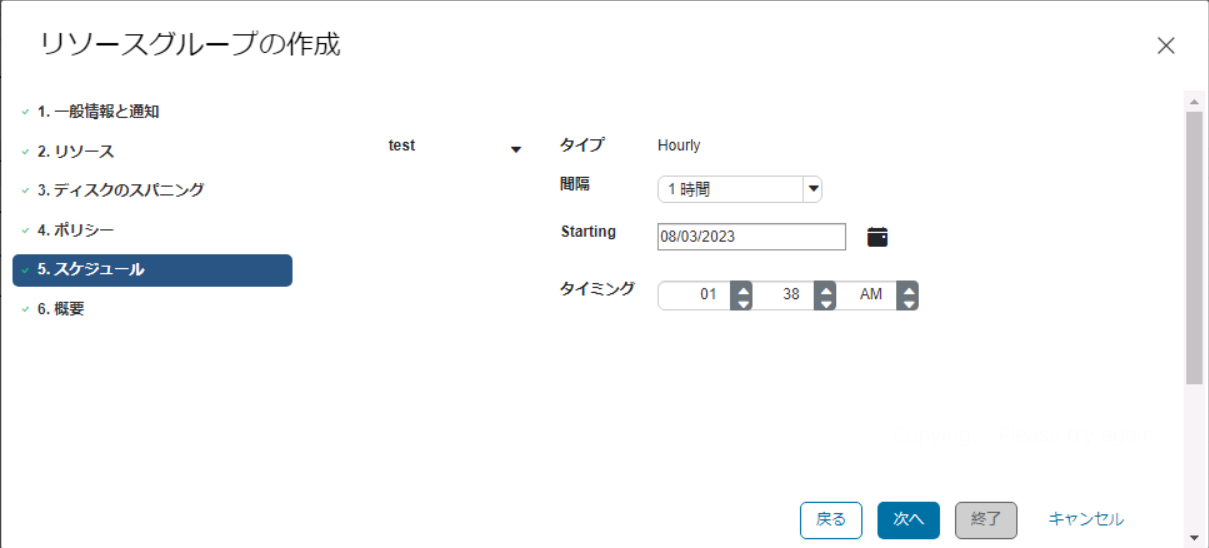
開始時刻のフィールドに、ゼロ以外の日時を入力します。日付は
day/month/yearの形式で指定する必要があります。[感覚]フィールドで日数を選択すると、その月の1日目にバックアップが実行され、それ以降は指定した間隔で実行されます。たとえば、[Every 2 days]オプションを選択すると、開始日が偶数か奇数かに関係なく、その月の1日、3日、5日、7日(以降も同様)にバックアップが実行されます。
すべてのフィールドに情報を入力する必要があります。SnapCenter Plug-in for VMware vSphereでは、SnapCenter Plug-in for VMware vSphereが導入されているタイム ゾーンでスケジュールが作成されます。タイム ゾーンは、SnapCenter Plug-in for VMware vSphereのGUIを使用して変更できます。
-
概要を確認し、[完了]をクリックします。
[完了]をクリックする前に、ウィザードの任意のページに戻って情報を変更できます。
[完了]をクリックすると、リソース グループのリストに新しいリソース グループが追加されます。
バックアップ内のいずれかのVMで休止処理が失敗すると、選択したポリシーでVM整合性が選択されていても、バックアップはVMと不整合とマークされます。この場合、一部のVMは正常に休止されている可能性があります。
-
互換性チェックのエラーの管理
リソース グループを作成しようとすると、SnapCenterによって互換性チェックが実行されます。
互換性の問題が発生する理由は次のとおりです。
-
VMDKがサポート対象外のストレージ(7-Modeで実行されているONTAPシステムやONTAP以外のデバイスなど)上にある
-
共有PCIデバイスがVMに接続されている
-
SnapCenterで優先IPアドレスが設定されていない
-
Storage VM(SVM)管理IPアドレスがSnapCenterに追加されていない
-
Storage VMが停止している
互換性エラーを修正するには、次の手順を実行します。
-
Storage VMが実行されていることを確認します。
-
VMが配置されているストレージ システムがSnapCenter Plug-in for VMware vSphereインベントリに追加されていることを確認します。
-
Storage VMがSnapCenterに追加されていることを確認します。VMware vSphere ClientのGUIで、[ストレージシステムの追加]オプションを使用します。
-
FujitsuのデータストアとFujitsu以外のデータストアの両方にVMDKがあるスパニングVMがある場合は、VMDKをFujitsuのデータストアに移動します。

